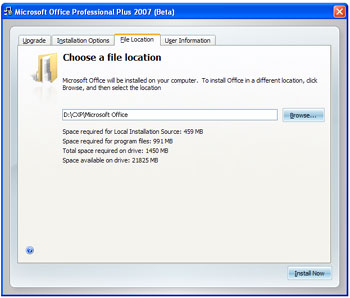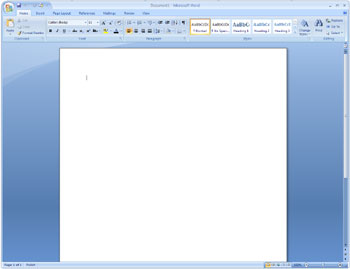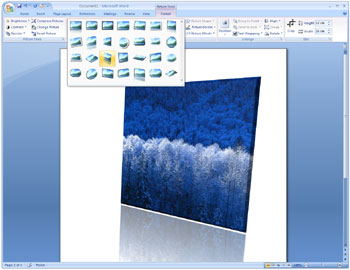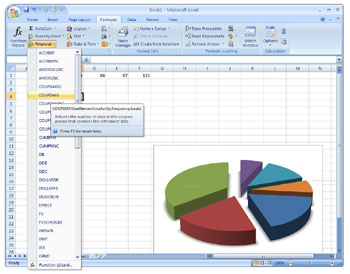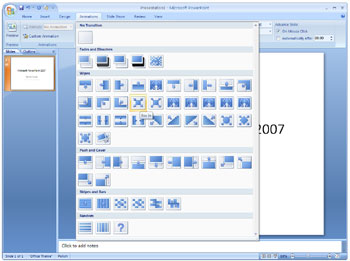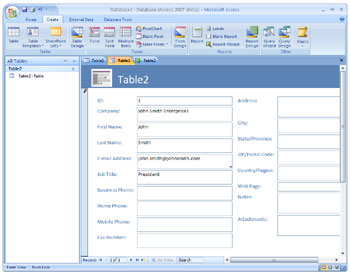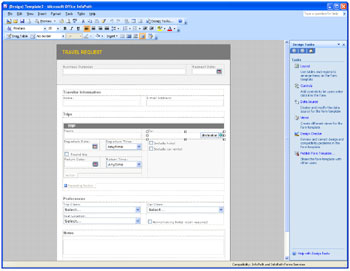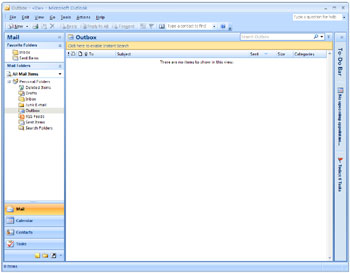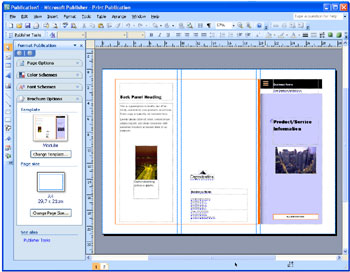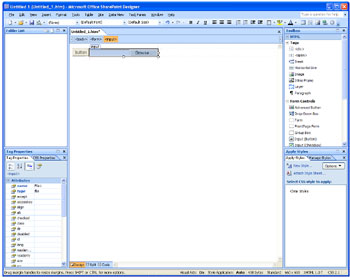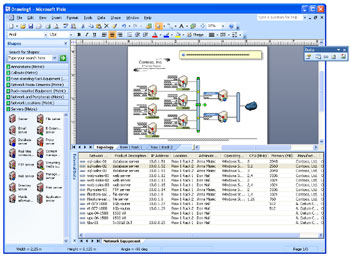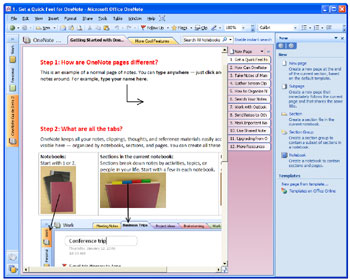Pakiet Microsoft Office jest najbardziej znanym pakietem służącym do pracy biurowej na świecie. Nie ma chyba osoby korzystającej z komputera, która nie spotkała się z tym oprogramowaniem w mniej lub bardziej zaawansowanej wersji. 23.05.2006 światło dzienne ujrzała kolejna wersja pakietu, tym razem jest to Office 2007 beta2. Co nowego pojawiło się w pakiecie? Czy zmiany były tylko związane z odświeżeniem interface`u graficznego? W końcu - czy nowy Office będzie rewolucją?
Instalacja
Już pierwszy krok, jaki jesteśmy zmuszeni wykonać w celu rozpoczęcia pracy z nowym oprogramowaniem został w Office 2007 zmieniony. Tutaj zmiany są tylko kosmetyczne, dodanie nieco kolorów w stylu Windows Vista, trochę inny sposób wpisywania kodu produktu, na tym właściwie nowości się kończą. Wielu z Was, czytelników, zastanawia się pewnie, jakie są wymagania co do rozmiaru dostępnej przestrzeni na HDD. Wasze wątpliwości z pewnością rozwieje poniższy zrzut ekranu, na którym umieściliśmy odpowiednie okienko:
Pierwsze wrażenie po uruchomieniu programu z pakietu
Wydaje nam się, że naturalnym ruchem po instalacji pakietu Office jest uruchomienie Worda. Tak też zrobiliśmy. Oto, co ukazało się naszym oczom:
Jak widzimy wygląd aplikacji jest całkiem inny niż to, do czego zdążyliśmy się już przyzwyczaić używając programów pakietu Office 2003. Jeśli sięgnąć pamięcią do czasu pojawienia się pakietu Office, to okaże się że w wersji 2003 jeśli chodzi o interface użytkownika niewiele się zmieniło, właściwie nudne, szare paseczki zmieniły się w ciekawsze, błękitne.
Jak widzimy na załączonym powyżej zrzucie,
programiści giganta z Redmond odrzucili tradycyjne podejście do pisania
dokumentów. Wcześniej patrzyliśmy na ten akt jako na tworzenie plików, dlatego
menu zawierało takie pozycje, jak Plik, Edycja, itd. W obecnej
wersji pakietu zastosowano całkiem inne podejście. Edycję pliku traktuje się
jako czynność wykonywaną przez człowieka, dlatego kompletnie przebudowano menu.
Teraz wygląda w ten sposób, że mamy w menu kolejno: Home, Insert, Page
Layout, References, Mailings, Review, View, czyli w naszym ojczystym języku:
Dom, Wklejanie, Wygląd strony, Odwołania, Listy pocztowe, Recenzja, Widok.
Wydaje nam się, że takie podejście jest lepsze, zwłaszcza dla początkujących
użytkowników komputerów, którzy nie są jeszcze do końca obyci ze specyficznym
słownictwem. Takie nazwy, jak "Wklejanie" brzmią dla nich teraz przyjaźniej. Co więcej, po kliknięciu danego
menu od razu pojawia się pod nim
odpowiednia wstęga z najpopularniejszymi poleceniami dotyczącymi danego menu.
Jeśli dużej przytrzymamy wskaźnik myszki nad danym elementem, to pojawia się
znany już z wcześniejszych wersji pakietu pasek z odpowiednią podpowiedzią, z
tym, że w obecnej wersji informacja ta jest znacznie szersza. Wyświetlana jest
nie tylko nazwa danego narzędzia, ale też podstawowe informacje o nim. Nie
sposób zauważyć również zmienionego koloru tła oraz domyślnie braku
charakterystycznych linijek. Sądzę że uznano, iż elementy te tworzą zbyt naukowy
image programu, który właściwie powinien być maksymalnie przyjazny zwykłemu
użytkownikowi.
Tradycyjne menu dotyczące odczytu i zapisu
plików ukryto pod ikonką pakietu (charakterystyczna "koniczynka"). Tutaj uwaga.
menu to dotyczy pliku, nad którym pracujemy, a nie programu, w którym tworzymy.
Naciśnięcie więc na przycisku oznaczonym jako Close nie oznacza
bynajmniej wyłączenia programu, którego używamy, ale tylko zakończenie pracy na
aktualnie otwartym plikiem. Wielu osobom ta uwaga może wydawać się co najmniej
dziwna, ale jesteśmy osobami lubiącymi szybką pracę z komputerem i takie
"opóźnienia" nie napawają nas szczęściem. W celu wyłączenia aplikacji należy
nacisnąć przycisk Exit... umieszczony pod wyskakującą tabelką z opcjami
zapisu.
Często używane przyciski takie jak Zapisz zostały przeniesione na pasek
tytułowy i umieszczone w zbiorczym pojemniku zwanym Quick Access Toolbar.
Można więc odnieść wrażenie, że nowy Office jest bardziej nastawiony na wygodę niedoświadczonego użytkownika niż wersje pakietu publikowane dotychczas. Jednocześnie przyjęta konwencja pozwala na szybkie budowanie odpowiednich dokumentów. Co pomaga w takim wydajnym tworzeniu? Tego dowiecie się czytając opisy poszczególnych programów. Na początek Microsoft Word 2007.
Microsoft Word 2007
Jeśli chodzi o Worda 2007, to zmieniło się bardzo dużo. Nie dość, że został zastosowany nowy interface graficzny, to jeszcze pojawiło się w nim wiele nowych, przydatnych opcji, które z pewnością sprawią, że osoby, którym zaprezentowany zostanie dokument przygotowany w nowym produkcie Microsoftu będą przyjaźnie spoglądały nawet na nieprzychylne im dane zapisane w tym dokumencie.
Domyślną czcionką nie jest już Times New Roman, ale Calibri. Czcionka ta wygląda o wiele lepiej, brak w niej ostrzy, jak ma to miejsce u jej poprzedniczki. Oczywiście wszystkie polskie ogonki zostały odpowiednio zaimplementowane, więc nie trzeba się martwić o pojawienie się kwadracików w dokumencie.
Efekt działania niektórych opcji jest widoczny juz w czasie pisania. Jeśli przykładowo zaznaczymy fragment tekstu i będziemy chcieli zmienić w nim rozmiar czcionki, to przesuwając wskaźnikiem na obszarze listy wybieranej rozmiaru czcionki, zmiany będą od razu widoczne w dokumencie. Mamy więc stałą kontrolę nad tworzoną pracą i znacznie szybciej możemy dostosowywać styl tego, co akurat piszemy do naszych gustów, czy potrzeb.
W menu Insert, którego możliwości przedstawiliśmy na powyższym obrazku, pojawiło się bardzo dużo zmian. Po pierwsze, dostaliśmy możliwość zmiany parametrów wstawianych obrazów. Możemy również dodać ramkę lub odpowiedni cień, ustawić odpowiednią jasność lub kontrast, czy nawet skompresować grafikę. W menu Insert pojawiła się też bardzo przydatny dla nas panel. Chodzi mianowicie o panel Symbol, w którym dostępny jest edytor równań. Zwykle trzeba było go szukać gdzieś w zakamarkach menu, rozwijać jakieś listy, itd. Teraz jest na wyciągnięcie ręki.
Wydaje nam się, że na uwagę zasługuje jeszcze menu Review, które będzie na pewno wykorzystywane przez osoby piszące recenzje prac. Mamy tu możliwość dodania lub usunięci komentarza do interesującego nas fragmentu tekstu, możemy szybko sprawdzić poprawność ortograficzną napisanego przez nas tekstu, czy też skorzystać z Thesaurusa - słownika wyrazów bliskoznacznych.
Musimy w tym momencie powiedzieć, że dotychczas omawialiśmy właściwie zmiany kosmetyczne, niezbyt związane z możliwościami wykorzystywanymi przez osoby publikujące codziennie dokumenty z wykorzystaniem Offica. Teraz właśnie zajmiemy się tymi osobami.
Klikając w menu oznaczone ikonką pakietu, wchodzimy do świata publikowania informacji. Ważną sprawą jest nowy format plików: .docx. Format ten wprowadza nowe możliwości zabezpieczenia plików, utworzone w nim dokumenty są mniejsze, przez co będą szybciej przesyłane przez Internet, a to jest obecnie najważniejsza forma rozpowszechniania informacji. Oczywiście programiści pozostawili możliwość zapisu w formacie Worda 97-2003, ale musimy przyznać, ze implementacja tej funkcji nie jest najlepsza. Jeśli piszemy jakiś dokument i zdecydujemy się go zapisać w formacie Worda 2003, to Word 2007 tylko nas o tym powiadamia, nie wskazując miejsc, gdzie mogą wystąpić problemy niekompatybilności.
Bardzo dobrym posunięciem jest z kolei umożliwienie zapisu dokumentów w formacie .pdf, tak chętnie używanym przez użytkowników Internetu.
W menu, o którym mowa pojawiła się nowa
opcja związana z formatem plików .docx - chodzi o opcję Finish.
Umożliwia ona między innymi następujące działania:
Restrict Permission - umożliwienie ograniczenia określonym osobom
zdolności do czytania i zapisywania dokumentów, Add a digital signature -
umożliwienie podpisania cyfrowego dokumentu, dzięki czemu mamy pewność, że
dokument nie będzie odczytany przez osoby postronne, Compatibility Check
- służy sprawdzeniu, czy dokument będzie poprawnie odczytywany w starszych
wersjach Worda, z tym, że ta funkcjonalność jeszcze kuleje.
Wydaje nam się, że to by było na tyle w temacie Worda. Obszerniejszy artykuł już niedługo pojawi się na łamach www.centrumxp.pl.
@STRONA@Microsoft Excel 2007
W Excelu 2007, w głównym menu pojawiły się dwa nowe podmenu: Formulas i Data. Jeśli chodzi o ich funkcjonalność, to właściwie nazwy mówią same za siebie. W menu Formulas umieszczone zostały formuły, które można wstawiać do odpowiednich pól. W wersji 2007 zdecydowano się pomóc użytkownikom we wstawianiu formuł, nie trzeba ich już szukać w pomocy. Obecnie zebrano je w odpowiednie grupy, np.: Financial, Logical, Mathematical. Można więc odpowiednią funkcję odnaleźć za pomocą metody "po nitce do kłębka" przy okazji dowiadując się o innych funkcjach, które możemy wykorzystać w naszym arkuszu. Wydaje nam się, że jest to o wiele lepsze podejście, niż to, które stosowano dotychczas, gdyż nie zawsze, a raczej rzadko, jesteśmy do końca przekonani, czego szukamy, lub robimy coś okrężną drogą. Podejście prezentowane w Excelu 2007 może zaoszczędzić nam wiele czasu i nierzadko nerwów. Użycie funkcji działa tak samo, jak w poprzednich wersjach pakietu Office.
Kolejne ważne menu, to menu Data. W tym menu mamy możliwość wyznaczenia miejsca, z którego pobierzemy potrzebne nam dane. Mamy do wyboru pełny wachlarz opcji: From Access, From Text, From Other Sources (tutaj bardzo ciekawe opcje, m.in.: From SQL Server, From XML Data Import, From Microsoft Query.) Mamy również możliwość pobierania danych z serwerów Microsoftu, gdzie można znaleźć dane np.: o stanie notowań nowojorskiej giełdy. Kolejne w menu Data panele związane są z nowymi typami miejsc, z których możemy pobierać dane. Możemy więc odświeżać, filtrować, konwertować.
Zbudowane za pomocą nowego Excela pliki możemy zapisać w nowym formacie .xlsx, którego możliwości są analogiczne do opisywanego wcześniej formatu docx. Mamy więc szerokie możliwości ochrony dokumentu, podpisywania elektronicznego, czy sprawdzania kompatybilności z wcześniejszymi wersjami oprogramowania. Podobnie, jak w przypadku Worda 2007, w Excelu 2007 mamy możliwość opublikowania tworzonych materiałów w formacie Excela 97-2003 lub w formacie pliku pdf.
Wydaje nam się, że najprzydatniejszymi opcjami w nowym Excelu będzie pobieranie danych z nowych typów źródeł, oraz ulepszony system zarządzania dostępnymi funkcjami.
Microsoft PowerPoint 2007
Charakterystyczne menu dla PowerPointa to Design, Animation i SlideShow.
W menu Design możemy wybrać interesujący nas temat slajdów. Do wyboru mamy obecnie około 20 tematów. Oczywiście, w momencie zmieniania tematu slajdu, automatycznie aktualizuje nam się jego stan, dzięki czemu mamy cały czas kontrolę nad wyglądem naszej prezentacji. Wydaje nam się, że jest to świetny pomysł. Każda osoba miała kiedyś w życiu taką sytuację, że na zdjęciu coś wygląda super, a w rzeczywistości nie jest to już tak doskonałe. Nie inaczej jest w przypadku slajdów. Póki nie zobaczymy naszego slajdu w działaniu, póty nie będziemy wiedzieli, jaki jest efekt końcowy. Podejście takie było już nie raz adaptowane przez producentów oprogramowania służącego do cyfrowej obróbki grafiki i zostało przyjęte z wielkim entuzjazmem. Wydaje nam się, że system obecnie przyjęty przez Microsoft sprawi, że wiele firm odzyska zaufanie klientów do produktów płatnych jako coś rzeczywiście lepszego od ich odpowiedników Open Source.
W menu Animation główne miejsce zajmuje panel Transition to this Slide. Możemy w nim ustawić sposób, w jaki ma się odbyć przejście do danego slajdu prezentacji. Mamy do wyboru masę sposobów, podzielonych na różne kategorie. Oczywiście, podobnie, jak w przypadku menu Design, wszystkie dokonane zmiany są od razu zastosowywane do projektu, nad którym właśnie pracujemy. Można tutaj oczywiście dodać odpowiedni dźwięk, a także ustawić czas, po jakim ma nastąpić wyświetlenie nowego slajdu. W menu, o którym piszemy jest jeszcze oczywiście przycisk Preview, za pomocą którego możemy uruchomić pokaz slajdów, aby upewnić się, czy wszystko działa tak, jak sobie to wyobrażaliśmy.
Tak, jak w przypadku opisywanych wcześniej komponentów pakietu Microsoft Office 2007, w PowerPoincie zastosowano nowy format zapisu plików. Tym razem jest to .pptx. Jest też możliwość zapisania slajdów prezentacji w formacie pdf, w ten sposób, że każdy slajd tworzy kolejną stronę pdfa. Jest to podejście znane i aktywnie stosowane wśród osób wykonujących duże ilości prezentacji, np.: wykładowców na uczelniach. Opublikowanie prezentacji w formie dokumentu pdf pozwala na zachowanie autentyczności zawartych w niej informacji, zapobiega kradzieży wartości intelektualnej.
Jeśli chodzi o możliwości nowego formatu zapisu plików, to są one takie same, jak dla opisywanych wcześniej plików Excela i Worda.
Microsoft Access 2007
W programie Microsoft Access 2007 pojawiają się nowe menu, są to: Create, External Data, Database Tools.
Jak sama nazwa wskazuje, menu Create zawiera narzędzia służące do tworzenia nowych baz danych i ich "otoczki", czyli różnego rodzaju formularzy wpisywania. itd. Mamy tutaj do wyboru tworzenie bazy danych samodzielnie, lub za pomocą odpowiednich, gotowych arkuszy. Możemy sobie stworzyć spis danych teleadresowych, zadań, które mamy obowiązek wykonać w przyszłości czy też stworzyć specyficzny terminarz. W aplikacji mamy narzędzia do tworzenia formularzy na wpisywane dane, również z wykorzystaniem gotowych szablonów. Możemy również generować raporty dotyczące naszej bazy danych, np.: przygotować bazę danych teleadresowych w formie nadającej się do druku i przedstawienia odpowiedniej osobie. Menu Create udostępnia nam też narzędzia służące do tworzenia ankiet i zbierania danych pozyskanych tą metodą.
W menu External Data umieszczono odpowiednie narzędzia pozwalające na pobieranie danych z baz poprzedniej wersji Accessa, jak również formularzy Excela, plików tekstowych, plików XML, a także plików generowanych przez najpopularniejsze aplikacje o charakterze bazodanowym podobnej wielkości, co Access, np.: Lotus 1-2-3, czy dBase. Mamy tutaj również możliwość eksportowania danych z naszej bazy danych do takich aplikacji jak Excel, czy łatwo dystrybuowanych plików pdf.
W menu Database Tools mamy z kolei narzędzia służące do pisania odpowiedniego oprogramowania sterującego bazą danych, tradycyjnie wspierany jest VisualBasic. Następnie mamy typowo bazodanowe opcje dotyczące relacyjnych baz danych, np.: ustalanie relacji między tabelami wchodzącymi w skład baz danych, oprogramowanie służące do przenoszenia bazy danych do takich systemów, jak SQL. Funkcje te będą przydatne w przypadku migracji z raczej nieskomplikowanych baz danych oferowanych przez Accessa do produktów bardziej wyszukanych, właściwie można powiedzieć specjalistycznych, wymagających dedykowanych serwerów.
Nowy Access umożliwia też tworzenie szyfrowanych baz danych, co zdecydowanie zwiększa bezpieczeństwo informacji, zwłaszcza danych chronionych prawnie, takich jak np.: dane pracowników, czy też lista klientów.
Opcje zapisywania umożliwiają nie tylko zapisanie plików do formatu .accdb ale również bezpośrednie publikowanie na stronie WWW, czy też zapisanie danych w formacie pdf, tak, jak ma to miejsce w innych programach wchodzących da pakietu Microsoft Office 2007. W głównym menu pojawiła się też opcja Manage Database umożliwiająca m.in.: wykonywanie szybkiego backupu bazy danych.
Microsoft InfoPath 2007
Jak widzimy na powyższym obrazku, InfoPath, aplikacja służąca do zbierania danych z wykorzystaniem technologii XML wiele się nie zmienił. Programiści nie zdecydowali się na wyposażenie go w nowy interface. Po uruchomieniu programu widzimy klasyczne beleczki znane z pakietu w wersji 2003. Zastanawiamy się, dlaczego Microsoft nie zdecydował się na zmianę w przypadku InfoPath, zwłaszcza, że technologia XML jest jeszcze w pewnym sensie nowością i każdy producent chce jak najlepiej się zaprezentować programami związanymi z nią. Całkiem możliwe, że po popularność InfoPath jest jeszcze niewielka a firma z Redmond wolała najwidoczniej skupić się na najbardziej znanych i rozpoznawalnych produktach, takich jak Word i Excel. Jaka jest prawda okaże się zapewne niedługo, po publikacji finalnej wersji pakietu. Na razie jednak jesteśmy zmuszeni używać starego, nudnego, niebieskiego interface`u, z pogmatwanym systemem menu.
@STRONA@Microsoft Outlook 2007
Outlook, tylko częściowo został obdarzony nowym interface`em. Główne okno aplikacji pozostało standardowe jednak wygląd okienka służącego do pisania nowych wiadomości uległ zmianie na ten znany z pozostałych składników środowiska Office 2007. Sądzę, że w finalnej wersji pakietu cała aplikacja uzyska nowy interfejs. Na razie musimy jednak korzystać ze znanych ze wcześniejszego Outlooka belek i rozwijanych menu. Nowością w programie, która rzuca się w oczy jest nowy pasek To-Do Bar, którego zadaniem jest organizowanie czasu użytkownika, realizowanie funkcji terminarza. Mamy więc możliwość zapisywania zdarzeń i zarządzania nimi. Kolejnym uzupełnieniem aplikacji jest dodany czytnik RSS, który pozwoli nam na bieżąco śledzić najciekawsze i najbardziej interesujące wiadomości z wybranych przez nas dziedzin.
Microsoft Publisher 2007
W przypadku Publishera (tworzenie ulotek, broszur, gazet) również niewiele się zmieniło. W tym przypadku Microsoft nie zdecydował się na umieszczenie w produkcie nowego stylu menu. Musimy operować na znanym układzie belkowym i niezbyt przejrzystym menu znanym z dotychczasowych wersji. Właściwie w tym programie nie pojawiło się nic nowego w sferze wizualnej. Dodano jednak możliwość publikacji tworzonego dokumentu jako pdf lub XPS. Niestety, nie pojawił się nowy format zapisu z możliwością szyfrowania. Możliwe, że taka funkcjonalność zostanie dodana w pełnej wersji. Czasami przecież trzeba przesłać broszury dotyczące nowego urządzenia, którego parametry są ściśle chronione przed pojawieniem się produktu na rynku, a informacje muszą być dostępne u każdego dealera producenta. Strach pomyśleć co by się stało, gdyby taka szybka specyfikacja dostała się w ręce konkurencji.
Microsoft SharePoint Designer 2007
Microsoft SharePoint Designer 2007 jest następcą FrontPagea. Nowa odsłona programu została zbudowana w sposób odbiegający znacznie od formuły poprzednika. Właściwie interface użytkownika przypomina interface programów platformy .Net. Po prawej stronie mamy Toolbox, w którym umieszczone zostały odpowiednie komponenty, które możemy umieścić na stronie, a następnie oprogramować ich funkcjonalność. W lewym dolnym rogu mamy z kolei panel z ustawieniami komponentu, którym się aktualnie zajmujemy. Taka konwencja już dawno została przyjęta w programach do tworzenia aplikacji i można z czystym sumieniem powiedzieć, że się sprawdziła. Zastosowanie tego schematu w programie do tworzenie stron internetowych jest pewną innowacją. Nikogo nie powinna też dziwić obsługa CSS, wprowadzona już za czasów poczciwego FrontPage`a.
Jeśli chodzi o funkcjonalność programu to łączy on podobnie, jak FrontPage możliwości edycyjne Worda z generowaniem w miarę "lekkiego" kodu html.
Na załączonym w tej części zrzucie widać, że SharePoint Designer 2007 podobnie, jak opisywany wcześniej Publisher nie został wyposażony w intefrace znany z takich komponentów pakietu jak Word, czy Excel. Jest to raczej uzasadnione, ponieważ twórcy stron zależy na przejrzystości kodu i manipulowaniu plikiem w takiej postaci, w jakiej będzie on miał działać na stronie. Z tego powodu dostępny jest tryb pracy Split, dzięki któremu możemy jednocześnie pisać kod i szybko sprawdzać, jakie to daje wyniki. Takie podejście jest bardzo wygodne, gdyż nie musimy przełączać się pomiędzy panelami, czy oknami, aby sprawdzić wynik naszej pracy, a każda osoba, która pisała kiedyś chociaż najprostszą stronę wie, jak duża jest różnica pomiędzy tym, co chcemy napisać, a tym, co wygeneruje nam przeglądarka.
SharePoint Designer umożliwia nam również pisanie stron w technologii ASP.net, która jest już coraz powszechniej wykorzystywana. Do korzystania z jej możliwości w opisywanym programie potrzebne jest jednak doinstalowanie Microsoft .NetFrameWork w wersji co najmniej 2.0.
Microsoft Visio 2007
Program Microsoft Visio 2007 nie jest tak popularny, jak np.: Word. Opisywana aplikacja służy do budowania różnych schematów, z różnych dziedzin życia. Aplikacja jest bardzo elastyczna. Możemy za jej pomocą tworzyć różnorodne schematy poczynają od układów organizacyjnych przedsiębiorstwa, poprzez sieci komputerowe aż po schematy urządzeń elektronicznych. Możemy wybierać pomiędzy: Business, Engineering, Flowchart, Maps and Floor Plans, Network, Schedule, Database. Widzimy więc, że mamy do wyboru pełną paletę i nie ma znaczenia, czym się zajmujemy, Visio 2007 będzie nam bardzo pomocny.
Interface użytkownika nie został niestety zmieniony na ten znany z Worda, czy Excela. Właściwie, to nie stanowi to w tym przypadku dużego problemu, bo właściwie cała nasza praca polega na przeciąganiu odpowiedniego obiektu z lewego menu na obszar roboczy i odpowiedniego przesuwania. Jak widać na zamieszczonym obrazku, możliwości programu są bardzo duże właściwie w każdej dziedzinie i pozwalają na budowę skomplikowanych schematów z obszernym opisem.
Podobnie, jak w innych programach z pakietu 2007, mamy możliwość zapisu plików do XML oraz do pdf. Na szczególną uwagę zasługuje ta druga opcja, gdyż pozwala ona na łatwe publikowanie danych pochodzących z niezbyt popularnego narzędzia, co więcej, mamy pewność, że nikt nie zmodyfikuje zawartości naszej pracy.
Microsoft OneNote 2007
Takim oto powitalnym obrazem powita nas Microsoft OneNote 2007. Oprogramowanie to zostało stworzone po to, by połączyć funkcjonalność wszystkich części składowych pakietu Office w celu dostarczenia aplikacji służącej notowaniu. Główna idea tego modułu jest następująca: Zgromadź wszystkie swoje projekty w jednym miejscu. Gdy będziesz chodził(a) na spotkania, przyjdzie Ci coś nowego do głowy, wspólnie odkryjecie jakiś fajny pomysł, wtedy wpisz go szybko do notatnika, zanim ten pomysł ucieknie Ci gdzieś w wirze myśli.
Jak widzimy na powyższym screenie, interface OneNote nie został przeniesiony do tego znanego z nowego Worda i Excela. Nie da się ukryć, że szybkość działania tych programów nie jest największa, a jak wiadomo, w momencie w którym chcemy zrobić notatkę z rozmowy telefonicznej czy też nagłego pomysłu nie możemy czekać aż aplikacja otworzy się. Narzędzie musi być dostępne od razu.
Głównym miejscem programu są widoczne na górze okna zakładki. To tam przełączamy się będąc na spotkaniu i tam umieszczamy nasze dokumenty. Panel umieszczony po prawej stronie okna edycyjnego pozwala nam na dodanie pewnych grup, takich mniejszych zakładek, związanych z wydarzeniem, którym się zajmujemy. Jeśli mamy jakąś podróż służbową, to interesuje nas lot samolotem, hotel, miejsce spotkania, może jakieś zabytki, które mamy zwiedzić przy okazji i to wszystko można sobie szybko zapisać korzystając z OneNote.
Możliwości edycyjne OneNote nie są zbyt duże. Należy pamiętać, że ten program to tylko taki bardzo rozbudowany notatnik. Tutaj zależy nam na informacji, a nie jakości jej przedstawienia. Jak każdy program pakietu Office 2007, OneNote umożliwia nam zapisanie naszego notatnika w postaci pliku pdf.
Pakiet Microsoft Office 2007 wprowadza wiele nowości w najpopularniejszych składnikach środowiska. Sądzę że innowacje wprowadzone w Wordzie Excelu czy PowerPoincie przypadną użytkownikom do gustu i po zainstalowaniu aplikacji będą bardzo zadowoleni z nowego produktu Microsoftu.